[2025] Cómo desactivar FRP (Factory Reset Protection) en Android
Existen varias herramientas para desactivar FRP en Android, pero algunas de estas no son tan efectivas o te harán perder información importante de tu dispositivo. Por eso, aquí te presentamos una compilación de varias herramientas que puedes utilizar para desactivar Factory Reset Protection (FRP) de Android gratis, rápido, y sin perder datos de tu dispositivo.
Que los usuarios necesiten desactivar FRP para hacer alguna modificación en su dispositivo no es un problema muy común, por lo que no se consigue mucha información al respecto en la web. Como veremos, el FRP es un mecanismo que muchas veces está activado por defecto en los dispositivos Android y no sabemos que existe hasta que necesitamos restablecer el dispositivo.
Es cierto que restablecer un dispositivo Android de fábrica puede resolver varios problemas de desempeño, de memoria caché, etc., pero también se presenta un inconveniente cuando no recordamos datos de la cuenta de Google asociada al dispositivo. Por eso, aquí te enseñamos varias técnicas que puedes utilizar para desactivar FRP.
También puedes necesitar:
¿Qué es el bloqueo FRP y cómo saltar cuenta Google Samsung? [2 métodos]
Parte 1: ¿Qué es Factory Reset Protection (FRP)?
Primero, antes de desactivar FRP, es necesario conocer qué es y cuál es su finalidad. FRP quiere decir Factory Reset Protection, es decir, es una función que tiene como finalidad la protección de restablecimiento de fábrica. El mecanismo FRP en dispositivos Android no permite hacer reinicio de fábrica del dispositivo no se tienen datos cuenta de Google.
Bien sea que se te olvidó el usuario o contraseña, o que el dispositivo es usado y nunca has tenido a mano estos datos, al querer restablecer tu dispositivo de fábrica encontrarás con que debes desactivar FRP primero. En ocasiones, las personas pueden bloquear el dispositivo por completo o perder datos sin poder recuperarlos si se encuentran con el FRP y no recuerdan sus credenciales de Google.
Pero el FRP no es del todo malo, si se desactiva esta opción y luego se extravía o roban el celular, cualquier persona podrá restablecer el celular y usarlo como si nada hubiera pasado. Por eso, en este artículo te presentamos algunas herramientas que puedes usar para desactivar FRP solo si realmente lo necesitas y no hay forma de acceder a tus datos de Google.
En cuanto a estas herramientas, en la web puedes encontrar varias alternativas de programas o aplicaciones que debes instalar en tu ordenador y luego conectar el dispositivo para eliminar el bloqueo. Pero no todas estas herramientas son confiables, incluso pueden llenar de virus a tu PC. Por suerte, en este artículo te presentamos opciones con buena reputación y efectividad.
Una de las mejores opciones que puedes usar para desactivar FRP es iMobie DroidKit. Como verás más adelante, esta es una app que puedes instalar en tu PC fácilmente y con unos pasos sencillos puedes lograr desactivar FRP con la posibilidad de recuperar tus datos, todo esto de manera segura y rápida, pero más importante, efectiva. ¡Sigue leyendo para conocer estas herramientas!
Parte 2: ¿Cómo desactivar FRP en Android con facilidad?
De todas las herramientas que puedes encontrar en la web para desactivar Factory Reset Protection, sin duda alguna iMobie DroidKit es una de las más completas y efectivas. De todas las opciones que tiene este programa, la de tu interés para desactivar FRP es la que se llama Derivación de FRP. La Derivación de FRP de DroidKit le permite eliminar la verificación de la cuenta de Google en dispositivos Samsung, Xiaomi, Redmi, POCO u OPPO que ejecutan Android 6 a Android 13. No importa si está usando un teléfono o una tableta, o si es el último modelo o uno anterior. Puede quitar el bloqueo de FRP sin problemas. Además, le ofrecemos soluciones de derivación personalizadas, asegurándonos de que pueda obtener la tasa de éxito más alta del mercado. A continuación, conocerás las ventajas de este programa y el paso a paso para desactivar FRP usándolo:
- DroidKit es una herramienta legítima y segura. Puedes descargar el programa gratis, en un ordenador Windows o Mac.
- Con su activación, tendrás acceso también a muchas otras herramientas para solucionar distintos tipos de problemas en Android, no solo eliminar una cuenta de Google de un celular.
- Es compatible con la mayoría de los dispositivos Android y las versiones más comunes. DroidKit soporta más de 20.000 modelos de dispositivos en el mercado, incluye Samsung, LG, Motorola, HUAWEI, Lenovo, VIVO, Redmi, Realme, SONY, OnePlus o cualquier otro fabricante de Android.
- No necesitas tener conocimiento previo de ningún tema relacionado a Android, solo debes seguir los pasos en pantalla y lo lograrás.
- Además de la herramienta Derivación de FRP, también dispone de múltiples herramientas, como la de Recuperación de datos después de restauración de fábrica Android, recuperar archivos eliminados sin respaldo, administrar datos de Android, desbloquear cualquier celular como desbloquear un Samsung sin saber contraseña, etc.
Aquí tienes el paso a paso para desactivar FRP con iMobie DroidKit:
Paso 1Descarga DroidKit en la web de iMobie. Luego, instala este archivo en tu ordenador y abre la app al finalizar la instalación.
Descargar para Windows Windows 7/8/10/11 Descargar para MacMac OS X 10.7 – macOS 12
Paso 2Ahora, para desactivar FRP en tu Android, selecciona la herramienta de Derivación de FRP y haz clic en Empezar. Puedes conectar tu celular con un cable USB al ordenador.
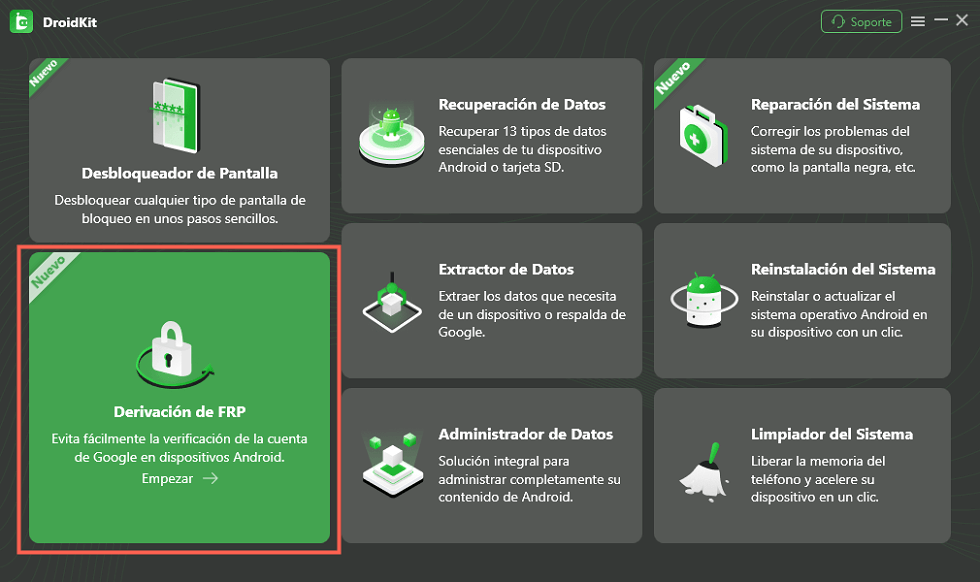
Selecciona derivación de FRP para desactivar FRP
Paso 3Ahora, verás una breve descripción de la herramienta en pantalla, además, la advertencia de que tus archivos se borrarán. Pero no te preocupes, luego lo podrás recuperar. Para continuar, selecciona Empezar para desactivar Factory Reset Protection (FRP) de Android.
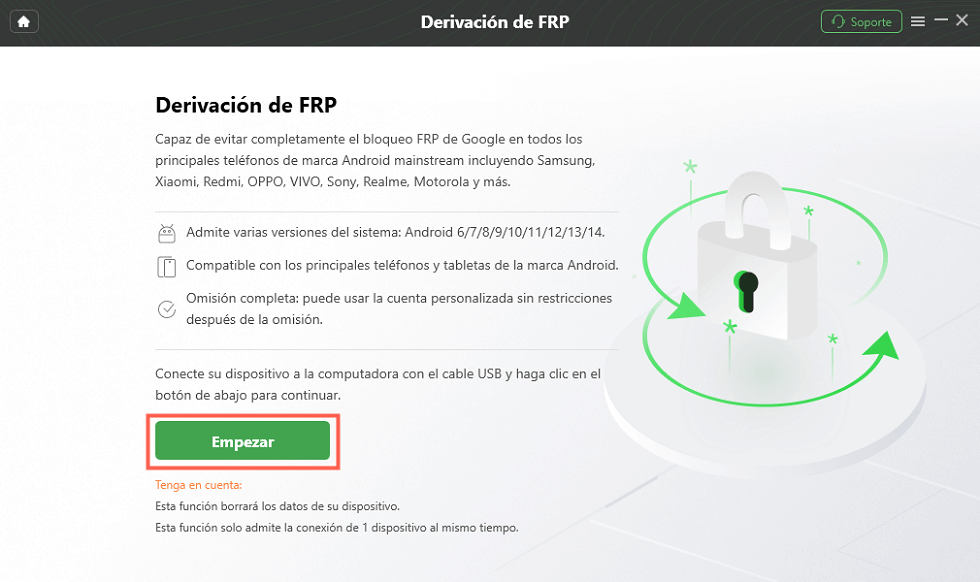
Conecta tu teléfono y comienza para desactivar FRP (Factory Reset Protection) en Android
Paso 4Sigue las instrucciones para seleccionar la versión del sistema del dispositivo para desactivar Factory Reset Protection, y luego selecciona Siguiente para quitar la cuenta de Google de un celular, sigue las instrucciones que se muestran en pantalla y descarga el archivo solicitado que corresponda correctamente con la versión de Android de tu dispositivo.
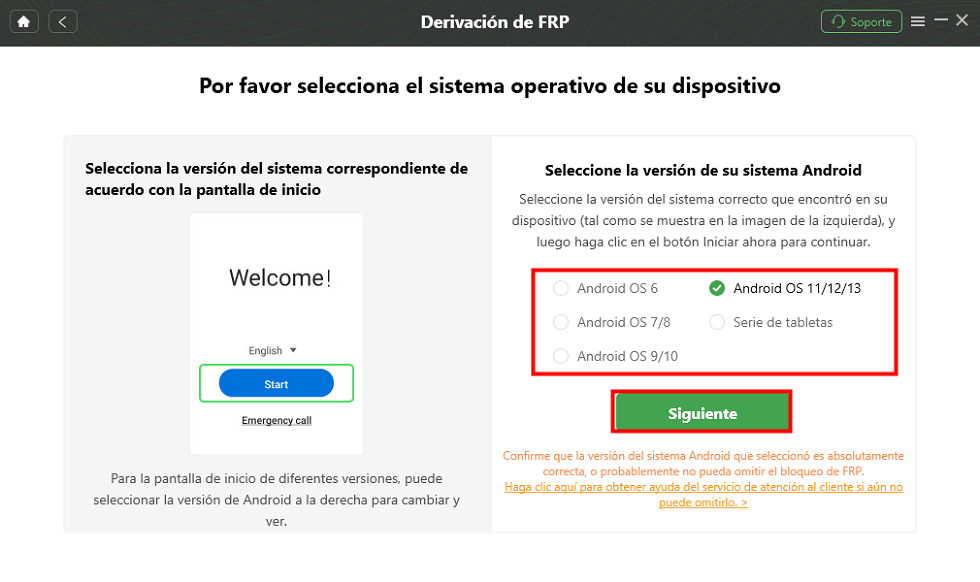
Seleccione la versión del sistema del dispositivo para desactivar FRP en Android
Paso 5Sigue estas introducciones, y ingresa *#0*# para vaya al modo de fábrica de Samsung. Toca el botón Restablecer para seguir.
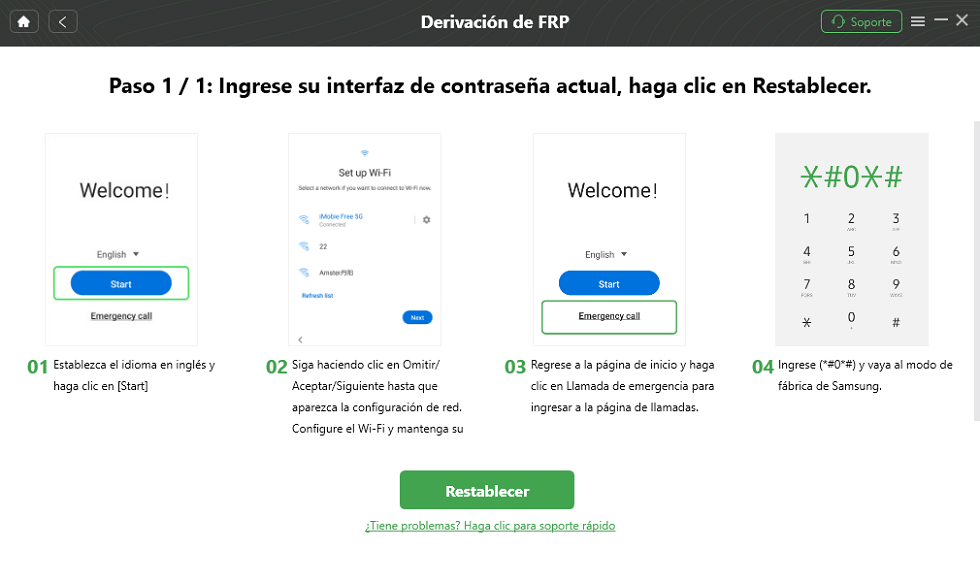
Sigue estas introducciones para desactivar Factory Reset Protection (FRP) de Android
Paso 6Sigue las indicaciones en la pantalla y luego de reiniciar tu dispositivo, DroidKit va a omitir el bloqueo de FRP. Espera un momento.
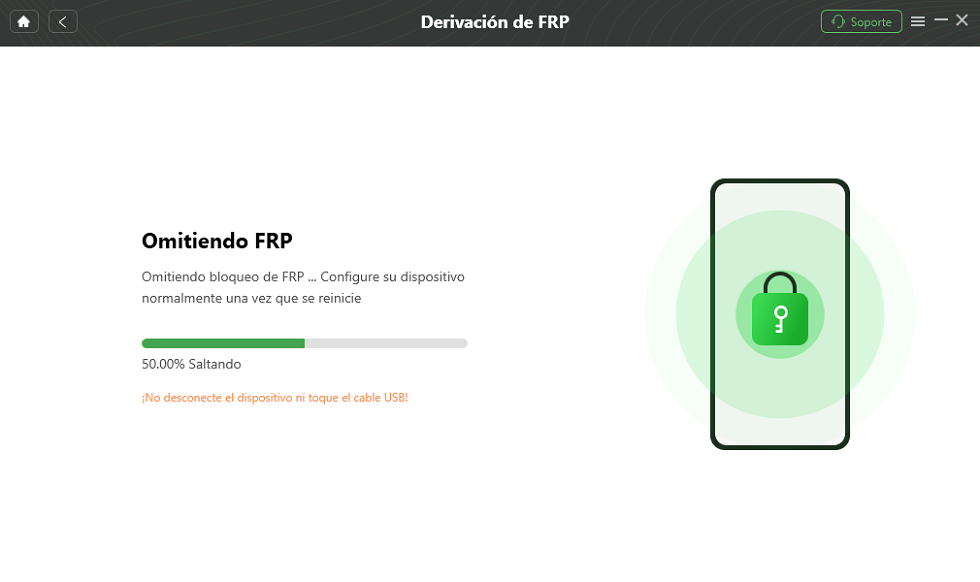
Está omitiendo el bloqueo de FRP para desactivar FRP en Android
Paso 7Sigue los pasos al pie de la letra. El dispositivo se reiniciará, ¡y ya habrás desactivado el FRP!
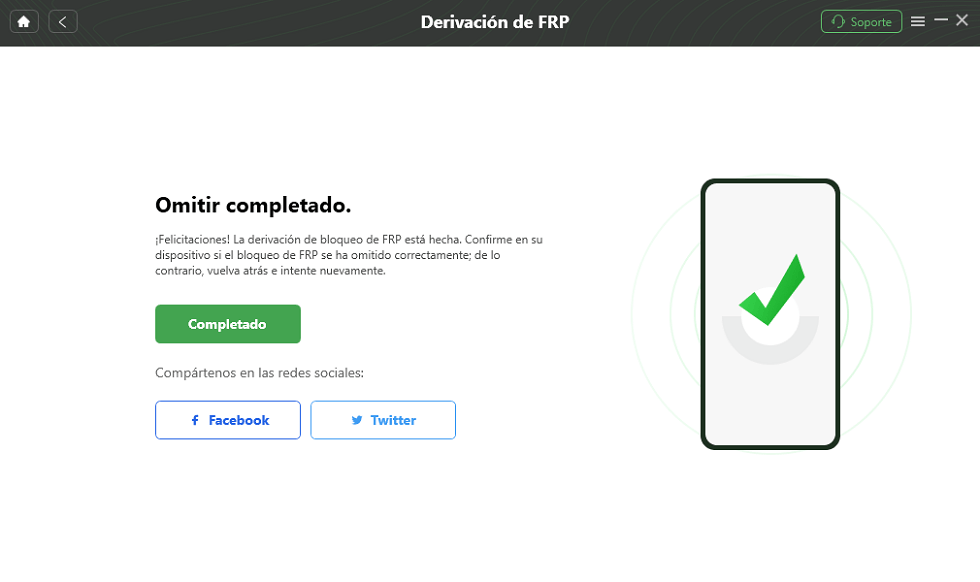
Cómo desactivar FRP (Factory Reset Protection) en Android con éxito
Más artículos: Cómo quitar el patrón de desbloqueo Samsung sin perder datos: guía paso a paso
Parte 3: ¿Cómo desactivar FRP con restaurar el dispositivo de fábrica?
Otra alternativa que podemos sugerirte para desactivar la protección de Android, es simplemente restaurar el dispositivo de fábrica. El inconveniente con este método es que, posiblemente, debas recordar tus credenciales de Google para restablecer el celular desde los Ajustes. Sin embargo, es posible que puedas hacerlo si reinicias el celular de fábrica de manera forzada. Para ello, sigue estos pasos:
- Paso 1: Apaga tu celular como de costumbre.
- Paso 2: Con el celular apagado, mantén presionado el botón de encendido y de bajar o subir volumen hasta que veas el icono de Android.
- Paso 3: Puedes soltar los botones y accederás al menú de recuperación, donde hay varias opciones e información sobre tu celular. Una los botones de volumen para moverte en el menú y selecciona la opción que dice wipe data/factory reset, pulsando brevemente el botón de encendido.

Selecciona la opción de Wipe data/Factory reset
- Paso 4: Luego de unos segundos, en el menú selecciona la opción reboot system now para desactivar el FRP de Android.
Si bien esta opción te permite restablecer de fábrica tu dispositivo, eso no quiere decir que te permita desactivar FRP, pues es probable que al iniciar el celular debas introducir los datos de tu cuenta de Google.
Consejo adicional: ¿Cómo encontrar tu Cuenta de Google?
Utilizando las opciones de desarrollador en el navegador Chrome, es posible encontrar tu usuario de Google asociado al dispositivo al cual quieres desactivar FRP. Con este, si recuerdas o sabes la contraseña y ya no necesitarás desactivar FRP perdiendo todos los datos del dispositivo. Para ello, abre el navegador y ve a la página de Google Surveys. Selecciona el menú > más herramientas > herramientas para desarrolladores. Ahí, verás un código HTML que te permite ver el usuario.
Conclusión
El mecanismo FRP se activa para evitar que otras personas puedan usar tu dispositivo si lo pierdes, y puede ser útil en esos casos. Sin embargo, si has adquirido un dispositivo usado y no conoces los datos de la cuenta de Google asociada, es natural que necesites desactivar FRP. En este artículo, te mostramos varias herramientas que pueden ayudarte a lograr este objetivo, de las cuales iMobie DroidKit parece ser la opción más completa. Esperamos te haya sido de ayuda para tu caso, ¡buena suerte!
iMobie DroidKit – Desactivar Factory Reset Protection (FRP)
- Desactivar el FRP de Android con facilidad en Minutos.
- Recuperar archivos borrados definitivamente Google Drive sin/con root.
- Tranferir datos de celular a PC para hacer una copia de seguridad.
- Desbloquear tu celular sin contraseña y omitir la cuenta Google con facilidad.
Descargar Gratis100% Clean & Safe
Descargar Gratis100% Clean & Safe
Producto-relacionado preguntas? Contacta nuestro equipo de soporte para soluciones rápidas >






